- A+
Word文档可以说是我们日常工作学习经常会使用到的工具之一,而不少用户在使用的时候经常会需要一些特殊的操作,例如在箭头上打字。那么Word箭头上面怎么打字呢?下面小编就带着大家一起具体来看看Word箭头上面怎么打字吧!

方法
首先,要把箭头插入文档中。在顶部的工具栏,找到并点击——插入。
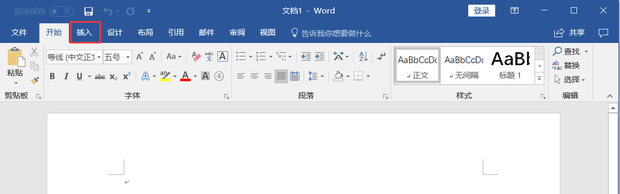
点击——形状。
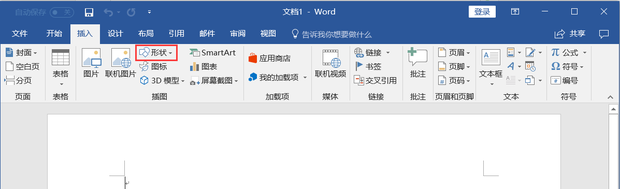
选择自己想要的箭头。
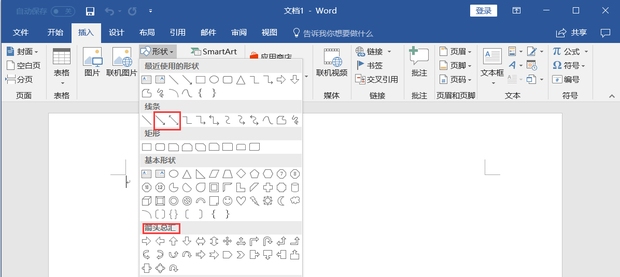
设置箭头的样式,为了演示方便,就用最简单的。
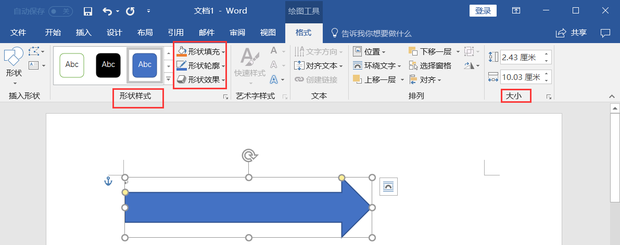
接着,点击插入工具栏,找到并点击——文本框。
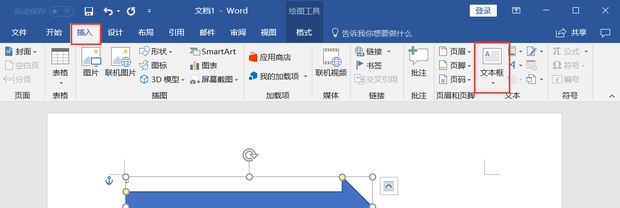
同样,为了演示方便,选择最简单的。
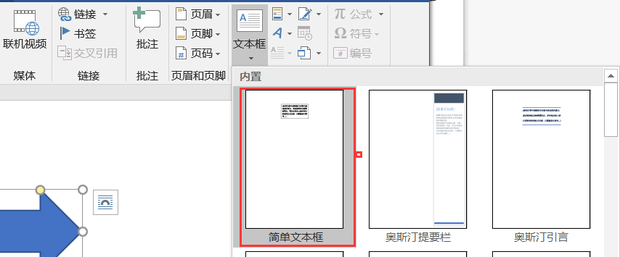
为了不遮掩箭头,选择形状填充为无填充。
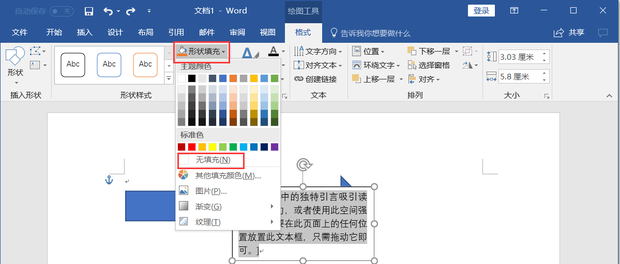
选择形状轮廓为无轮廓。
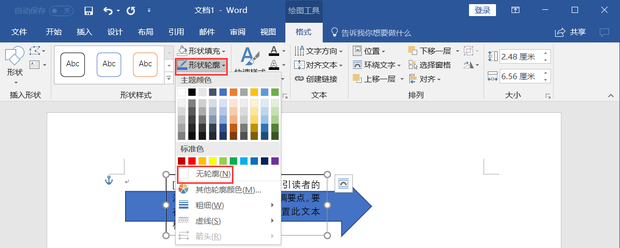
写上需要写的文字。
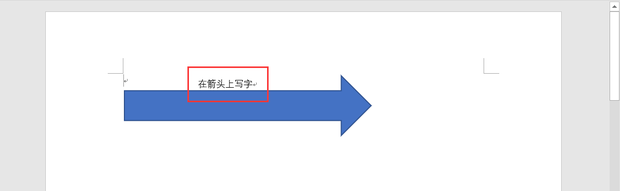
希望本文对遇到此故障的朋友有所帮助,如有需要可以在下方留言,进行互动,或者留下您的联系方式,方便沟通交流。欢迎大家分享经典维修案例,软件使用教程技巧等,投稿邮箱:smailmeng2018@163.com.斯维智能科技@恩腾技术圈 WWW.RVIBO.COM.
- 扫一扫关注抖音
-

- 扫一扫关注我们
-


![[系统教程]Win11语音输入无法使用解决方法](https://www.rvibo.com/wp-content/themes/begin/timthumb.php?src=https://www.rvibo.com/wp-content/uploads/2022/09/20220917080016-40.jpg&w=280&h=210&a=&zc=1)
![[系统教程]Win10快速访问无法取消固定怎么解决?](https://www.rvibo.com/wp-content/themes/begin/timthumb.php?src=https://www.rvibo.com/wp-content/uploads/2022/09/20220917080019-77.png&w=280&h=210&a=&zc=1)
![[系统教程]联想正版Win10系统_联想小新Windows10专业版64位官方下载](https://www.rvibo.com/wp-content/themes/begin/timthumb.php?src=https://www.rvibo.com/wp-content/uploads/2022/09/20220917080013-88.png&w=280&h=210&a=&zc=1)
![[系统教程]笔记本Win11系统里下载?最新的Win11笔记本系统下载](https://www.rvibo.com/wp-content/themes/begin/timthumb.php?src=https://www.rvibo.com/wp-content/uploads/2022/09/20220917080011-1.jpg&w=280&h=210&a=&zc=1)

